





| التميز خلال 24 ساعة | |||
 العضو الأكثر نشاطاً هذا اليوم العضو الأكثر نشاطاً هذا اليوم  |  الموضوع النشط هذا اليوم الموضوع النشط هذا اليوم  |  المشرف المميزلهذا اليوم المشرف المميزلهذا اليوم  | |
قريبا | اختبار في سورة البقرة كاملة بقلم : الرهيب  | الرهيب | |
 « آخـــر الـــمـــشـــاركــــات » « آخـــر الـــمـــشـــاركــــات » |
| الحاسب الآلي يختص بامور الحاسب الآلي والبرامج وكل ما هو جديد في هذا المجال |
 الإهداءات الإهداءات |
 |
| | LinkBack | أدوات الموضوع |
| | #1 |
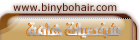           | السلام عليكم للدخول الى التشات من غير اسم . ضع المؤشر على الاسم المستعار Nick Name ثم أبق ظاغطاً على Alt وأكتب 158 . ثم أنقر OK . ------------------------------------------------------ لكي تعرف من يتجسس على جهازك : أدخل على محرك الدوس وأنت متصل على الأنترنت وأكتب C > netstat ثم أظغط Enter . ------------------------------------------------------- للحصول على أسرع أتصال أتبع ما يلي عمل أتصال من لوحة التحكم ثم أختيار شبكة الطلب الهاتفي وفتحها ثم أختيار أيقون الأتصال التي عليها بروتوكلاته وعمل أتصال بفتحها وضغط زر أتصال والأنتظار الى أن يتم الأتصال بظهور أشارة الأتصال على شريط المهام في الجهة اليسرى ثم أفتح الأكسبلورر . -------------------------------------------------------- إضافة عنصر جديد فعال لمفتاح إبدأ 1: شغل برنامج مسجل النظام ريجستري regedit.exe . 2: قم بالأنتقال الى المفتاح التالي وكن حذراً في التعامل مع هذا البرنامج لأن أي غلطة فيه قد تسبب لك مشاكل كبيرة في الويندوز أنت في غنى عنها HKEY_CLASSES_ROOT\Folder\***** . 3: سوف تجد بعض العناصر الفعالة متوفرة ، أضغط بالزر الأيمن على ***** وأختر New ثم Key . 4: أكتب عنواناً للبرنامج الفعال الذي تريده وليكن Ms Word . 5: أضغط بالزر الأيمن على العنوان الجديد وأختر New ثم Key . 6: عنون المفتاح الجديد سوف يكون Command أجبارياً . 7: في الجهة اليمنى ستجد عبارة Defult بين قوسين أضغط عليها بالزر الأيسر دبل كليك . 8: سوف يفتح لك نافذة صغيرة ومكان خاص بالكتابة عليك بكتابة موقع الملف التنفيذي الخاص بالبرنامج الفعال الذي تريده وليكن " C > Program Files \ Microsoft Office \ Office \ Winword.exe " . 9: الآن قم بإغلاق مسجل النظام وأضغط بالزر الأيمن على أبدأ وستجد Ms Word بين عناصر إبدأ التفاعلية . --------------------------------------------------- لكتابة مستند بدون اسم بكل بساطة حين تعدل الإسم أو تضيفه إضغط على Aalt ومع ضغطك عليه إ ضغط 158 . وسيبقى الملف بدون اسم . -------------------------------------------------- لعمل لوحة تحكم سهلة كل ماعليك عمله هو 1: إضغط على إبدأ بالزر الأيمن للفأرة ثم أختر فتح ( Open ) 2: ستفتح لك نافذة أنت تعرف محتواها جيداً ثم قم بعمل مجلد جديد 3: قم بنسخ السطر التالي ولصقه في خانة اسم المجلد الجديد control panel .{21EC2020-3AEA-1069-A2DD-08002B30309D} 4. الآن أذهب الى زر إبدأ وسوف تجد لوحة التحكم السهلة . ----------------------------------------------------- لإضافة مساند الى قائمة Send To ماعليك إلا 1: اذهب الى فولدر الوندوز 2 اذهب الى فولدر ( Send To ) 3: هناك يمكنك وضع أي مكان ترغب في ارسال ملفاتك إليه مثل ( C . ) ------------------------------------------------------ لتسريع جهازك بشرط أن يكون جهازك من نوع بانتيوم ماعليك إلا 1: إفتح ملف config.sys وبعد السطر DEVIS=C WINDOWS\HIMEM.SYS أضف السطور التالية : Files=100 Buffers=30 Stacks=9,256 2: إفتح ملف win.ini وبعد السطر ENH368 أضف السطرين PageBuffers=32 DMBuffersize=64 مع الملاحظة تكون الإضافة عن طريق EDIT ثم أعد تشغيل الجهاز . -------------------------------------------------- لكي تتعرف على أسماء أشهر براكين العالم من خلال خافة الشاشة ماعليك إلا: 1. اذهب الى Control Panel ثم Display . 2. اضغط على قائمة Screen saver 3. اختر 3D Text . 4. اضغط على Sittings . 5. في مستطيل الحوار أكتب Volcano . 6. إبدأ حافظة الشاشة ستجد أنها تعرض لك أسماء البراكين الشهيرة . --------------------------------------------------- لإيقاف الجهاز عن العمل بنقرة واحدة نعم نقرة واحدة فقط لكي تعملها ماعليك إلا 1. إضغط بزر الفأرة الأيمن على سطح المكتب وأختر Shortcut . 2. ستظهر لك بعد نافذة أكتب تحت Command line مايلي C windows\rundll.exe user.exe,exitwindows مع ملاحظة المسافة بين rundll.exe و user.exe والفاصلة بين user.exe و exitwindows أضغط بعد ذلك على Next سيطلب منك تسمية هذا الأختصار وليكن Shut Down وأخيراً إضغط على Finish فيصبح لديك إختصار لإ قفال الويندوز بنقرة واحدة . ------------------------------------------------------ لتحسين عمل الذاكرة في جهازك اتبع مايلي : 1. انقر بالزر الأيمن على My Computer . 2. اختر Properties . 3. اذهب الى علامة التبويب Per****ance . 4. اضغط زر File System . 5. في المربع Typical Role of this computer اختر Network Server . 6. اضغط OK ثم Colse . 7. سوف يطا لبك ويندوز بإعادة التشغيل . ------------------------------------------------------ لتسريع بداية تشغل جهازك ماعليك إلا : 1. انقر باليمين على جهار الكومبيوتر My Computer الموجود على سطح المكتب . 2. اختر خصائص Properties . 3. ثم اختر لسان التبويب الأداء Ability . 4. اضغط على نظام الملفات File System . 5. ثم لسان تبويب القرص المرن Floppy Disk . 6. ألغ إشارة الصح بجانب البحث عن محركات أقراص مرنة في كل مرة تقوم بتشغيل الكومبيوتر Search For New Floppy Disks When Starting . ------------------------------------------------------- إذا نسيت في يوم ما كلمة المرور الخاصة بك فما عليك إلا أن : 1. اخرج من مربع حوار كلمة السر أولاً بضغط خروج Escape . 2. أحظر سطر أوامر دوس في مجلد ويندوز وأطبع C > dir *.pwl . 3. إمسح الملف الذ يضم أسمك فيه ثم أعد تشغيل ويندوز لتدخل كلم سر جديدة . ------------------------------------------------ إذامللت يوماً من العمل ولم تجد لعبة في جهازك لكي تتسلى إذاً تعال لأعلمك كيف تلعب لعبة بسيطة ومسلية : 1. افتح مستند جديد . 2. حول الكتابة الى اللغة الأنجليزية ثم أكتب كلمة Bluc . 3. ظلل الكلمة ثم أختار تنسيق ****at ثم خط Font . 4. اختر نمط الخط Font Style وحدد عريض Bold ثم أضغط OK . 5. اضغط مفتاح المسافة بعد كلمة Bluue مباشرة . 6. اذهب الى قائمة مساعدة Help ثم أختار حول About . 7. ابق إضغط على كبستي Ctrl و Alt الموجودتين على يسار لوحة المفاتيح وأنقر على علامة الورورد . 8. استعمل حرف M لجهة اليمين و Z لجهة اليسار . ------------------------------------------------------------- هذه إيعازات مخفية ولكنها قوية أرجوا أن تتعلموها : 1. Tracert يقوم هذا الأمر الذي يشتغل من سطر الأوامر ( دوس ) بتتبع خطوات الموقع الذي تكتبه مثال c tracet cnn.com يقوم بأظهار جميع الخطوات التي يمر فيها طلبك لموقع cnn من مزود الخدمة الى الهدف . 2. ftp وظيفته 3. telnet 4. scanreg يقوم بفحص سجل الويندوز Registry والتأكد من خلوه من الأخطاء ويقوم بعمل نسخة إحتياطية منه . 5. sfc يقوم بعملية فحص ملفات ويندوز والتأكد من خلوها من الأخطاء ، وإذا وجد خطأ فإنه يطالبك بإدخال قرص ال Windows لتصحيح الخطأ . 6. Msconfig 7. regeit 8، sysedit ----------------------------------------------------- 1 . التخلص من ملفات النظام المؤقته آلياً : عند العمل على برنامج معين يقوم النظام بإنشاء ملفات مؤقته .. ويعطيها إمتداد TMP .. وطبعاً يقوم النظام بحذف هذه الملفات عادةً بشكل آلي عند إغلاق البرنامج .. لكن في بعض الأحيان لا يقوم بذلك نتيجة خطأ معين كإغلاق الجهاز بشكلٍ مفاجئ .. مما يجعل هذه الملفات تتراكم في القرص الصلب .. ويسبب ذلك إستنزاف لسعة القرص وكذلك لذاكرة الجهاز .. ويفضل حذف هذه الملفات بشكلٍ دوري .. وهناك عدة طرق لذلك .. فمنها برنامج Disk Clean Up الملحق مع نظام الويندوز .. أو بالطريقة اليدوية وذلك بفتح المجلد C windows\temp وحذف الملفات منه . وبدون شك أن هذه العمليه وتكرارها دائماً يعتبر مضيعة لبعض الوقت .. لكن يوجد حل بسيط .. يجعل النظام يحذف هذه الملفات بشكلٍ آلي في كل مره تعيد تشغيل الجهاز .. وذلك بإتباع ما يلي : 1. Start .. 2. Run .. 3. اكتب الأمر التالي : sysedit 4. واضغط على Ok وستشاهد شاشة برنامج System Configuration Editor .. 5. أختر نافذة ملف Autoexec.bat .. وإكتب بعد السطر الأخير .. الأمرين التاليين : @DelTree /Y C WINDOWS\Temp @MD C WINDOWS\Temp (( حيث يقوم السطر الأول بإعطاء أمر لحذف مجلد "C Windows\Temp" .. ويقوم السطر الثاني منه بإعطاء أمر بإنشاء ذلك المجلد من جديد .. وبتلك الطريقه تتخلص تلقائياً من الملفات المؤقته المزعجه )) . 6. وبعد ذلك إضغط على File واختر Save ثم أعد تشغيل الجهاز . --------------------------------------------------- 2. برامج بداية التشغيل . توجد بعض البرامج والتي تعمل تلقائياً عند تشغيل النظام .. وتشاهد البعض منها في شريط المهام بجانب الساعه مثل هذه الصورة .. والبعض الآخر يعمل بالخلفية .. ويمكنك معرفتها بالضغط على الأزرار Ctrl+Alt+Del وستظهر لك نافذه وفيها أسماء جميع البرامج العاملة بالذا وفي بعض الأحيان تتراكم الكثير من البرامج .. مما يسبب بطء الجهاز ويستنزف الكثير من الذاكرة .. وأغلب تلك البرامج ليست ضرورية .. أو أنك لا تحتاجها كلها . ويمكن التغلب على هذه المشكله عبر برنامج System Configuration Utility والملحق مع نظام الويندوز ..: 1. Start .. 2. Run .. 3. أكتب الأمر التالي : msconfig 4. واختر نافذة Startup 5. أزل العلامة من أمام اسم البرنامج لمنعه من العمل في بداية تشغيل الجهاز . 6. إضغط على Ok .. ثم أعد تشغيل الجهاز . ويمكنك في أي وقت آخر إعادة ميزة التشغيل التلقائيه لأي برنامج .. وذلك بتكرار العملية السابقة .. والتأشير بعلامة أمام اسم البرنامج .. وستجده عادة مجدداً للعمل تلقائياً في بداية التشغيل منقوول لعيون بني بحيــــــــــــر المصدر: منتديات بني بحير بلقرن Hsvhhv hg;lfd,jv |
| |  |
| | #2 |
| مستشار موقع بني بحير بلقرن             | ما شاء الله يا عزوز مبدع في كل الاقسام شكرا" ع الموضوع الرائع |
| |  |
 |
| الذين يشاهدون محتوى الموضوع الآن : 1 ( الأعضاء 0 والزوار 1) | |
| |
 المواضيع المتشابهه
المواضيع المتشابهه | ||||
| الموضوع | كاتب الموضوع | المنتدى | مشاركات | آخر مشاركة |
| شعر بلغة الكمبيوتر | عـ القناص ـزوز | ملتقى بنى بحير بلقرن للشعر الشعبي | 2 | 11-07-2009 01:48 AM |
| الرمل أساس الكمبيوتر | قلم رصاص | الحاسب الآلي | 7 | 08-07-2009 05:06 AM |
| ربط الكمبيوتر بالتلفزيون - بالصور .. ! | أغليكـ | الحاسب الآلي | 2 | 06-11-2009 04:47 AM |
| بعض أسرار الكمبيوتر | ابو شهد | الحاسب الآلي | 1 | 05-27-2009 01:21 AM |
Rss Rss 2.0 Html Xml Sitemap دليل المنتديات